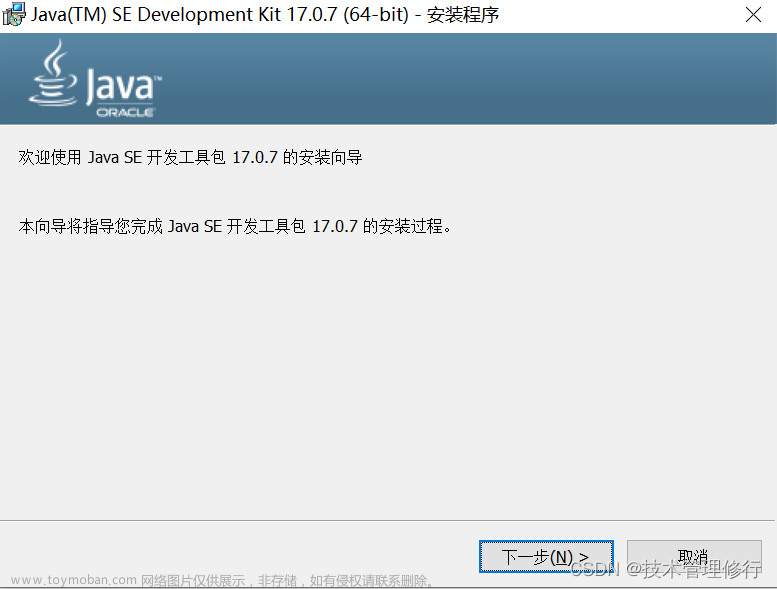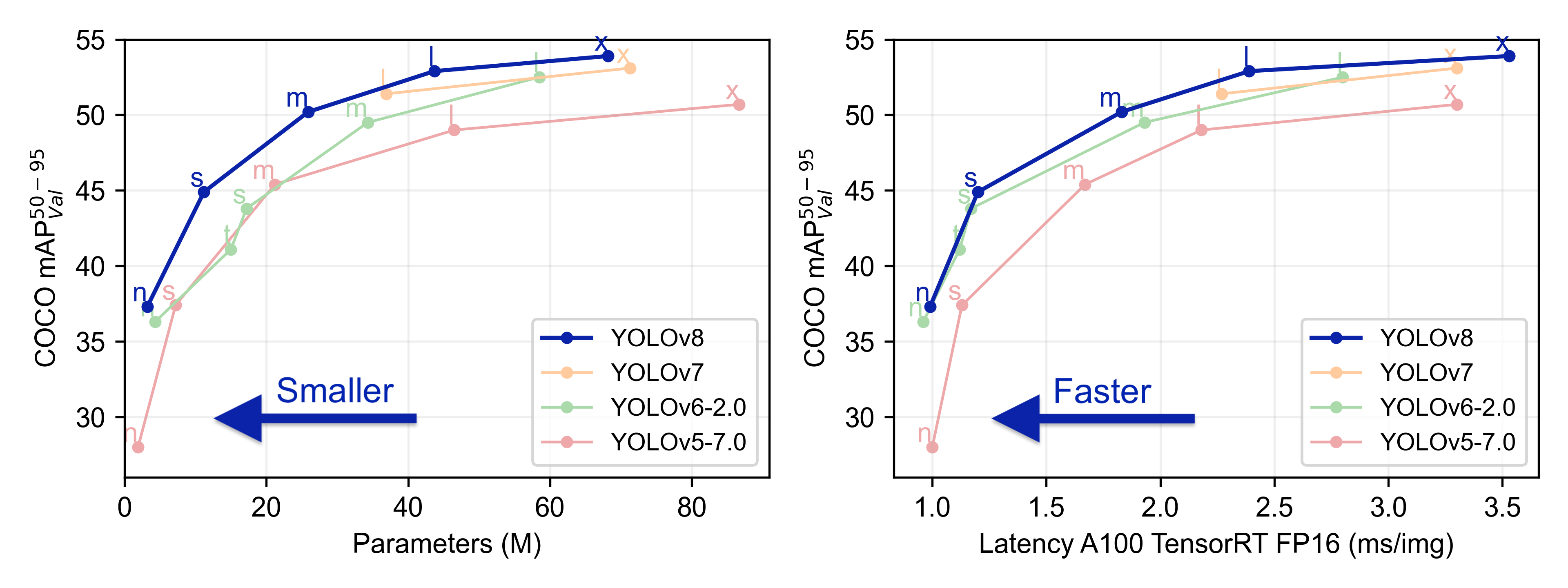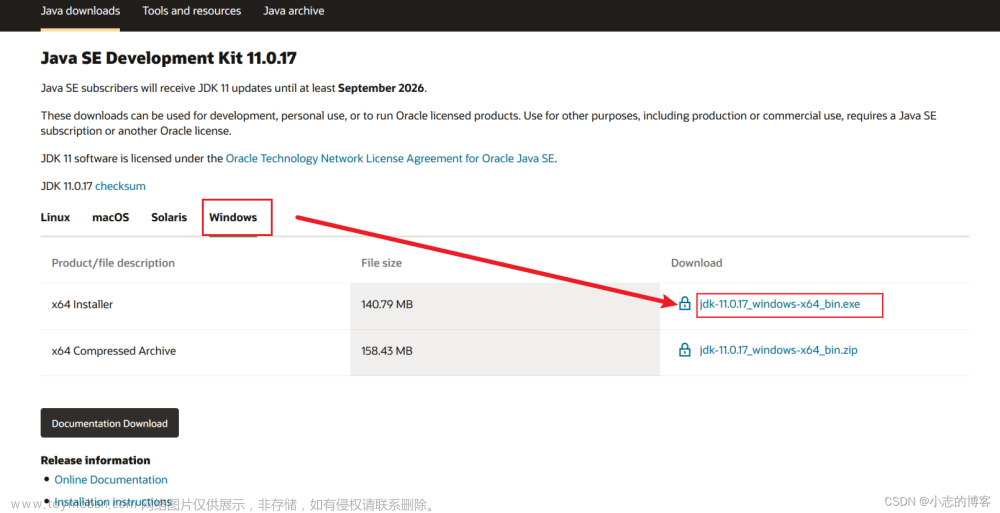简介
- pycharm 安装
R language for Intellij
R language for Intellij 是一个插件,它为Intellij IDEA集成开发环境添加了对R语言的支持。它的作用是让开发者可以在Intellij IDEA中编写、调试和运行R代码。该插件提供了语法高亮、代码自动补全、代码导航、代码重构、代码调试等功能,使得开发者能够更方便地进行R语言的开发工作。
- 但是,pycharm安装插件后不可以直接运行R语言脚本,需要安装R语言解释器
1. pycharm安装插件
2. 安装R语言解释器
2.1下载安装包
-
- 下载地址:https://cran.r-project.org
-
- 选择对应的操作系统:

- 选择对应的操作系统:
- 单击后进入’base’ 目录,然后点击具体版本进行下载(如果需要下载历史版本),页面最下方有
previous releases的链接,听说:目前最经典、兼容性最强的仍然是3.6.3(比如中文注释的兼容,以及语块的识别)


2.2具体安装过程
过程参考:(http://www.360doc.com/content/12/0121/07/81615618_1066999332.shtml)
1.双击文件
3.编辑环境变量
- 1.搜索环境变量进入==>环境变量 ==>系统变量(path) ==>点击编辑 ==>添加 ==>将安装包的路径(具体到
bin文件夹)添加进去


4 检验是否安装成功:
打开命令行(快捷键:window+R)输入cmd,然后再命令行里输入R,显示如下信息,然后输入print("Hello R")可以正常打印出来。
5.安装需要的library
报错信息:ERROR: dependencies ‘broom’, ’ magrittr’, ‘purrr’, ‘rlang’, ‘tibble’, ‘tidyr’, ‘tidyselect’, ‘vctrs’ are not available for package ’ modelr’ ving ‘D:/ENV/R/R-3.6.1/library/ modelr’ Warning in install. packages(“tidyverse”) installation of package ‘modelr’ had non-zero exit status文章来源:https://www.toymoban.com/news/detail-728608.html
参考链接install.packages("xxxx")时提醒有二进制版本的,但源代码版本是后来的。并在最后退出状态不是0(说明下载失败了)。
解决办法就是install.packages("xxxx",type="binary"),直接下载二进制版本的使用。
(加一个type="binary"就好了,折腾了好久。。。。。。)文章来源地址https://www.toymoban.com/news/detail-728608.html
6.pycharm中配置安装好的R语言解释器
- 1.步骤:file->setting

-
-
步骤:project->R setting->add->目录具体到R语言安装目录的bin文件夹下的
R.exe文件

-
步骤:project->R setting->add->目录具体到R语言安装目录的bin文件夹下的
到了这里,关于pycharm运行R语言脚本(win10环境下安装)的文章就介绍完了。如果您还想了解更多内容,请在右上角搜索TOY模板网以前的文章或继续浏览下面的相关文章,希望大家以后多多支持TOY模板网!